Guide > Interfaccia Web > Strumenti 3D
Aggiornato il 12 mar 2023
Scala
Quando si realizza un modello, è importante verificare che la scala dell'modello sia 1:1, se così desiderato. Purtroppo, durante l'esportazione, ogni software gestisce in modo diverso la scala, e quindi può capitare che le misure non sembrino corrette. Per questo, potrai utilizzare lo strumento scala per correggere eventuali errori.
Quando il modello viene importato, ti forniremo in alto a sinistra del visualizzatore 3D le informazioni di misura in metri che abbiamo individuato. Nel caso in cui le misure non fossero corrette, hai due modi con cui puoi interagire con la scala: numerica o tramite lo slider. Ricorda che la larghezza e la profondità sono proporzionalmente collegate e quindi modificando un parametro cambierà anche l'altro.
In caso di scala libera (tramite lo slider), troverai nella scena due modelli di persone che possono aiutare a dare un'idea delle proporzioni rispetto alla scena:
- 1 alto 1,80 m in altezza
- 1 alto 1,60 m in altezza
In caso di problemi, è sempre possibile tornare alla scala 1:1 premendo il comando "Riporta a scala 1:1".
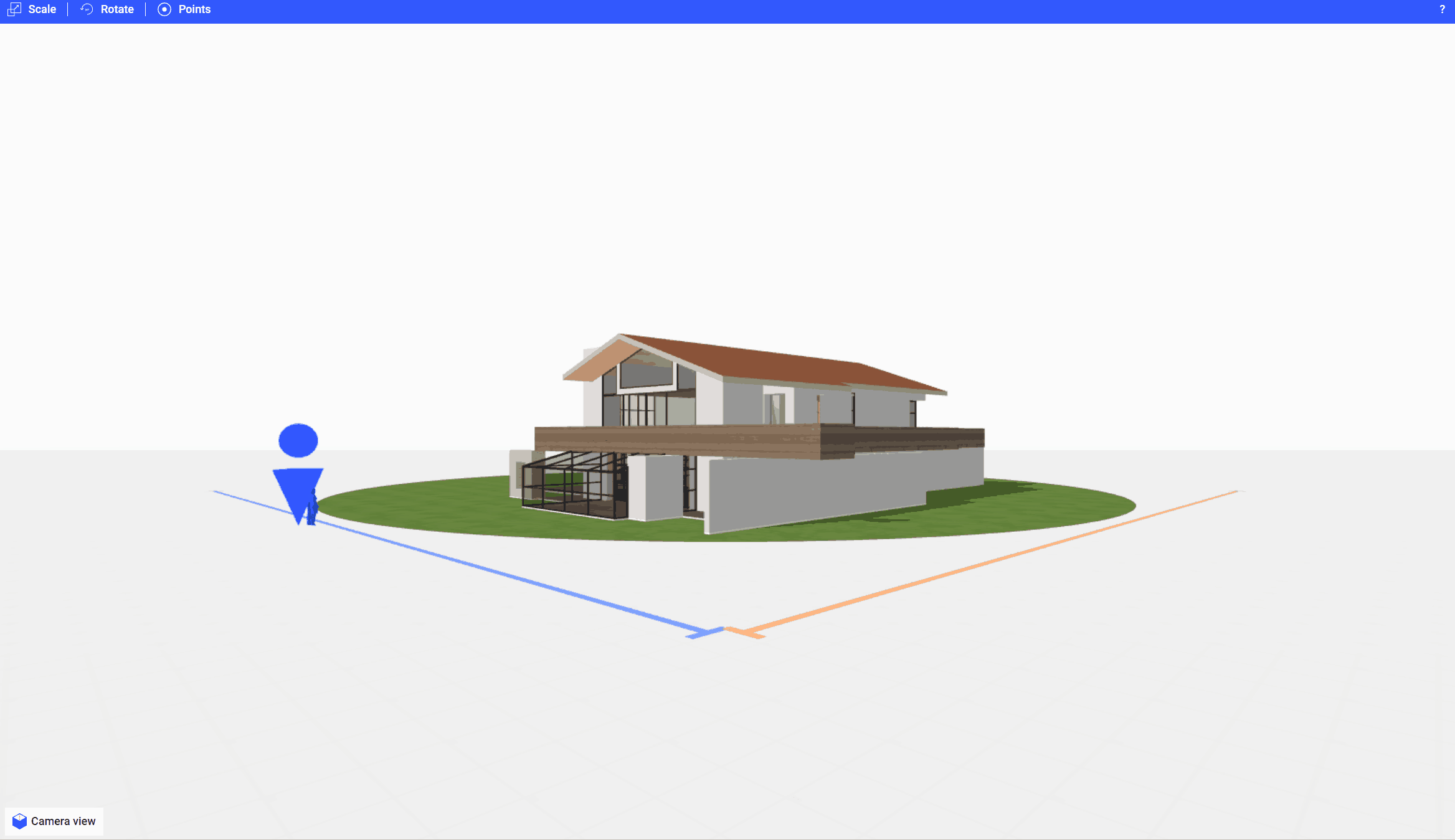
Ruota
Durante la creazione di un modello, è importante verificare che la rotazione sia corretta rispetto alla scena. Purtroppo, ogni software gestisce la rotazione in modo diverso durante l'esportazione e quindi possono verificarsi errori di rotazione. Per questo motivo, è possibile utilizzare lo strumento di rotazione per correggere eventuali errori.
Potrai ruotare il modello su tutti e tre gli assi x, y e z scrivendo il numero di gradi nel campo di inserimento testuale relativo all'asse corrispondente o utilizzando i tasti rapidi per ruotare di -90° e +90°.
In caso di problemi, è sempre possibile tornare alla rotazione originale premendo il comando "Reset".

Punti (Ingresso e d'interesse)
Quando un modello 3D viene caricato, viene automaticamente impostato casualmente un punto d'ingresso per l'esperienza VR. Questo punto d'ingresso rappresenta il punto iniziale dell'esperienza quando si vuole visualizzare il modello in realtà virtuale.
Con lo strumento "Punti", puoi impostare a tuo piacimento:
1. Il punto d'ingresso dell'esperienza.
Per posizionare il punto d'ingresso, basta cliccare sul pulsante blu "Modifica", posizionare il pin cliccando sull'area di lavoro desiderata per indicare il punto di ingresso iniziale dell'esperienza VR.
2. I punti d'interesse secondari al punto d'ingresso.
Per i punti d'interesse, allo stesso modo, premendo sul pulsante "Nuovo", potrai posizionare il pin sull'area di lavoro e comparirà un popup dove potrai assegnare un nome. Puoi creare fino a 11 punti di interesse che ti aiuteranno a navigare più rapidamente nell'esperienza VR, per raggiungere un luogo in modo più rapido. Una volta creati, puoi cliccare sul tag creato e rinominarlo o eliminarlo.
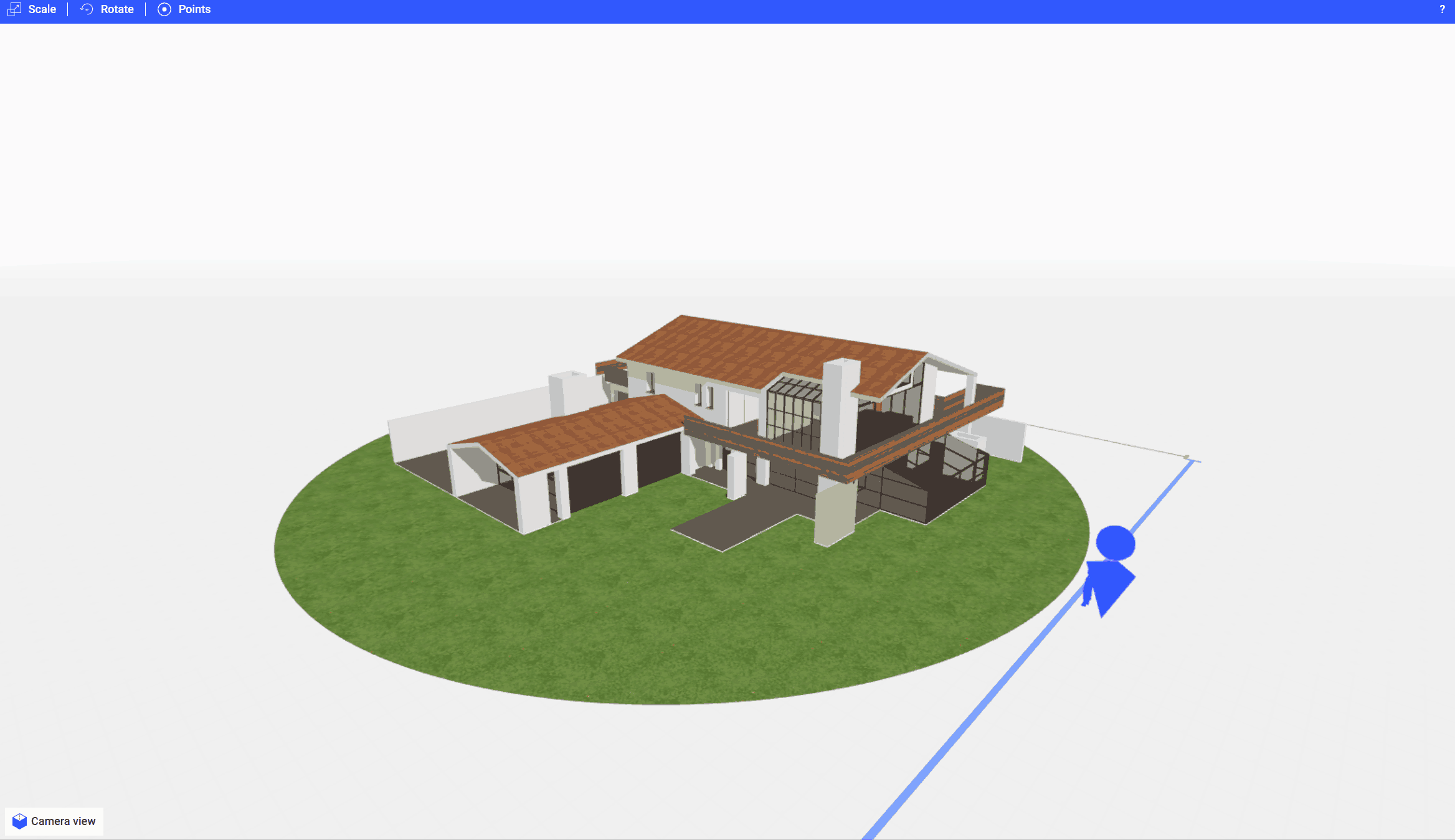
Camera
Dentro il viewer, è possibile impostare diversi tipi di camera per visualizzare il modello 3D:
Camera prospettica: per navigare nel modello con una prospettiva realistica.
Vista dall'alto: per impostare una vista isometrica con visuale dall'alto.
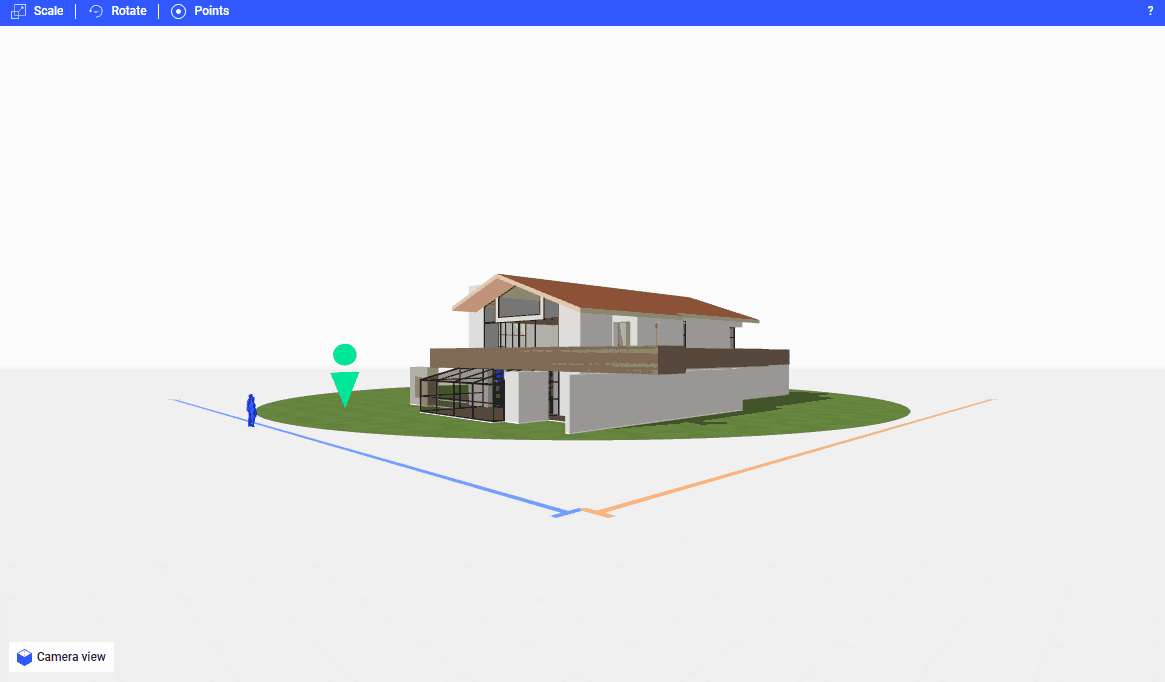
Centro assistenza
info@solidoplus.com
+39 0372 808043
Dal Lunedì al Venerdì
9:00 - 12:00 | 15:00 - 17:00
@2023 Solido+ | Contattaci | Privacy Policy | Cookie Policy | Termini e condizioni
Un prodotto di PowerMOB srl | P.IVA 01654140191 | REA CR - 190890 | CS €12.000,00 iv